มือถือของเราเต็มไปด้วยไฟล์ที่เป็นความลับ นั่นคือเหตุผลที่บางครั้งจำเป็นต้องซ่อนเนื้อหา ไม่ว่าจะอยู่ในรูปแบบของภาพถ่าย วิดีโอ หรือแอปพลิเคชั่นบางตัว ผู้ผลิตหลายรายผสานรวมโซลูชันมาตรฐานเพื่อช่วยเราในงานนี้ เช่นเดียวกับกรณีของ โฟลเดอร์ที่ปลอดภัย พร้อมใช้งานบน ซัมซุง กาแล็กซี่.
หนึ่ง UI ซอฟต์แวร์สร้างพื้นที่ส่วนตัวและเข้ารหัสบนโทรศัพท์ Galaxy เนื่องจากเป็นส่วนหนึ่งของแพลตฟอร์มความปลอดภัยของ Samsung Knox แอปพลิเคชันและข้อมูลที่ถ่ายโอนไปยังเครื่องมือนี้จะถูกเก็บไว้อย่างปลอดภัยและแยกจากกันในอุปกรณ์ นี้ ให้ความปลอดภัยและความเป็นส่วนตัวเพิ่มขึ้นอีกชั้น เพื่อปกป้องพวกเขาจากการโจมตีที่เป็นอันตรายหรือจากผู้ที่อาจเข้าถึงอุปกรณ์ของเราได้ดีขึ้นในบางช่วงเวลา
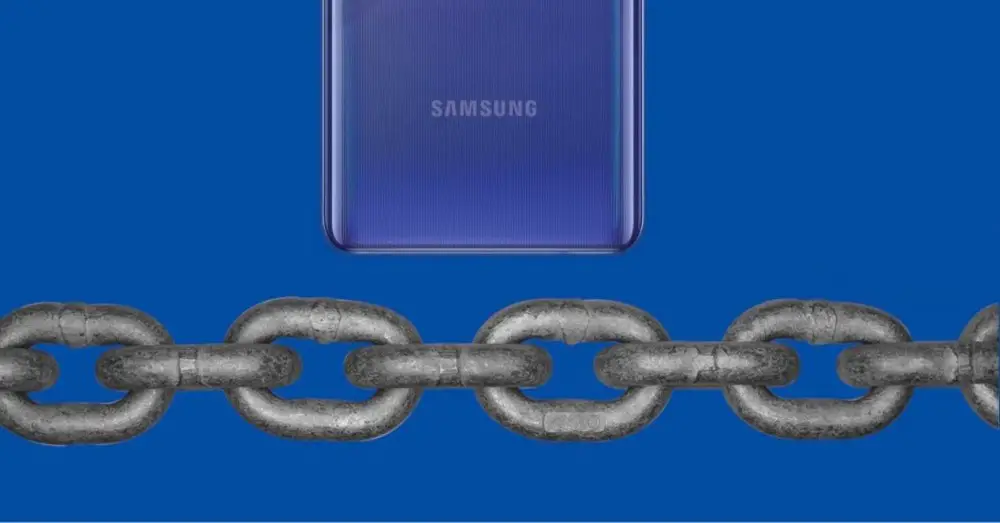
วิธีใช้
เพื่อเปิดใช้งาน Secure Folder บน Samsung เราจะต้องเลื่อนนิ้วขึ้นหรือลงเพื่อเข้าถึงหน้าจอแอพพลิเคชั่น เมื่อเข้าไปข้างในเราจะเข้าสู่การตั้งค่าและเลือกข้อมูลไบโอเมตริกซ์และความปลอดภัย
จากนั้นเราจะต้องแตะเครื่องมือนี้แล้วคลิกดำเนินการต่อ ขั้นตอนต่อไปคือ เพื่อเข้าถึงบัญชี Samsung ของเรา และป้อนรูปแบบการปลดล็อกหรือพิน ตอนนี้เครื่องมือรักษาความปลอดภัย One UI นี้พร้อมใช้งานแล้ว
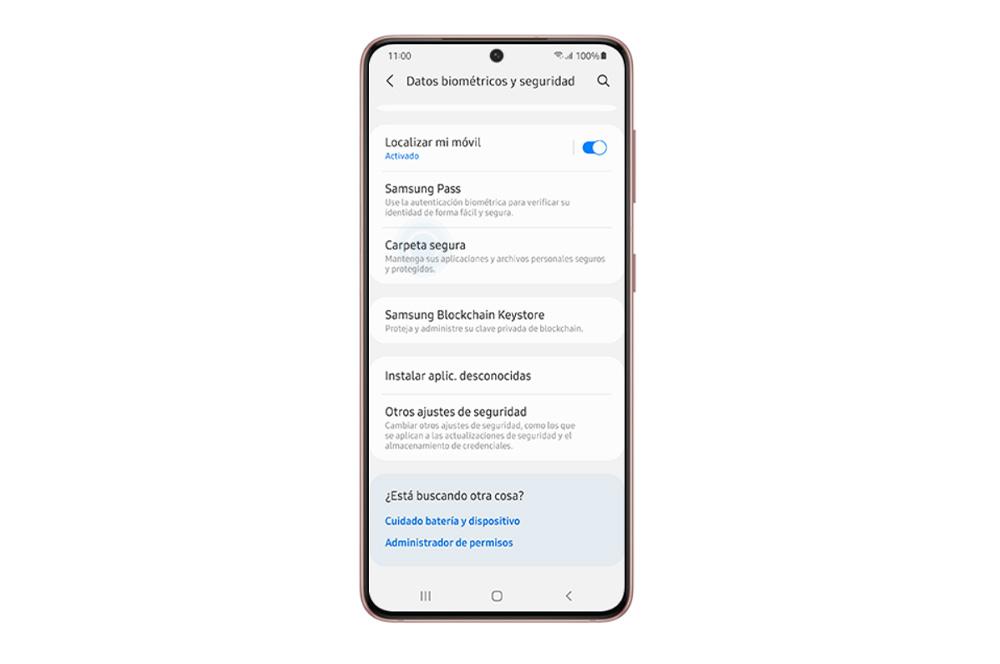
นอกจากนี้ ก่อนสร้างให้สมบูรณ์ เราต้องเข้าสู่ระบบด้วยบัญชี Samsung ของเรา ดังนั้น หากคุณยังไม่มี ถึงเวลาลงทะเบียนแล้ว โดยพื้นฐานแล้ว เพราะหากไม่มีเครื่องมือนี้ คุณจะไม่สามารถเริ่มใช้เครื่องมือรักษาความปลอดภัย One UI นี้ได้
เพิ่มสิ่งที่คุณต้องการ
ความหมายของ Secure Folder คือการเพิ่มไฟล์ แอพพลิเคชั่น รูปภาพ หรือวิดีโอ ทุกสิ่งที่เราพิจารณาเป็นความลับสามารถเข้าไปข้างในได้ ในการดำเนินการนี้ จะทำได้ง่ายๆ เพียงป้อนและคลิกที่ด้านล่างซึ่งมีข้อความว่า 'เพิ่ม' ตอนนี้แอปพลิเคชันจะให้ตัวเลือกแก่เราในการเลือกระหว่างไฟล์หรือแอปพลิเคชัน
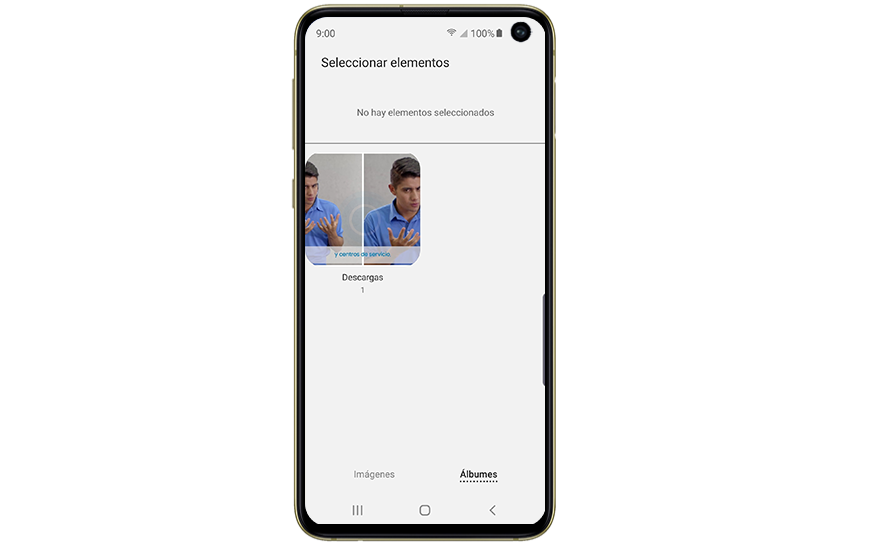
ถ้าเราเลือกตัวเลือกแรก เราจะนำทางผ่านไฟล์ระบบไปที่ สามารถเลือกรูปภาพจากแกลเลอรี่ วิดีโอ และไฟล์อื่นๆ ได้ . โดยการทำเครื่องหมายแอปพลิเคชัน เราสามารถเห็นรายการของแอปพลิเคชันทั้งหมดที่ติดตั้งในระบบ เพื่อปกป้องพวกเขาได้อย่างปลอดภัย
ด้วยวิธีนี้เราจะสามารถ เพื่อซ่อนรูปภาพและวิดีโอของมือถือซัมซุง อย่างง่ายดายและไม่มีใครสังเกตเห็น
เปิดใช้งานการล็อกอัตโนมัติ
เพื่อให้มีความปลอดภัยมากขึ้นในเครื่องมือนี้จึงสะดวกในการเปิดใช้งานไฟล์ ล็อคอัตโนมัติของ Secure Folder ด้วยวิธีนี้ เราสามารถกำหนดช่วงเวลาสำหรับโฟลเดอร์ที่จะบล็อกโดยอัตโนมัติ
ดังนั้น เราสามารถเลือกระหว่าง 'ทันที' และเวลาระหว่าง 5, 10 และ 30 นาที นอกจากนี้ เราสามารถทำเครื่องหมายว่า Secure Folder ถูกล็อคเมื่อโทรศัพท์รีสตาร์ท
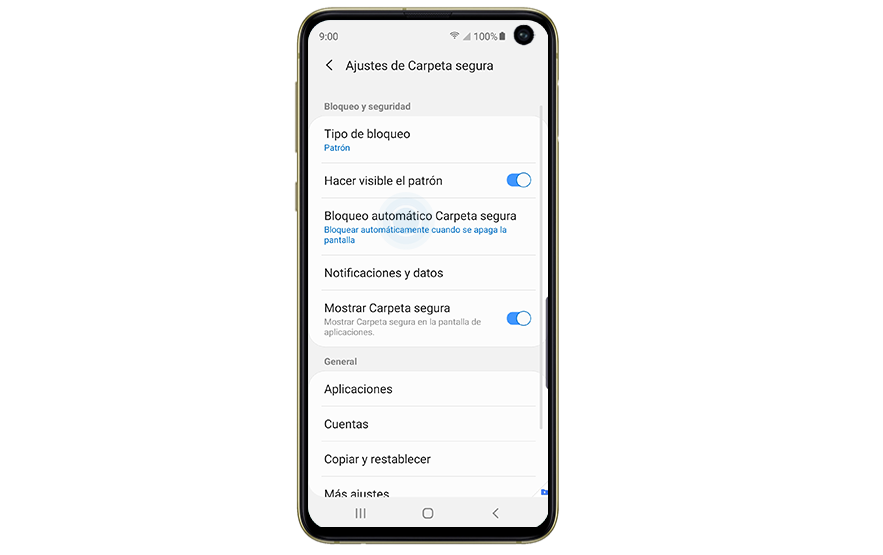
เพื่อเปิดใช้งานฟังก์ชันและเมื่ออยู่ในการกำหนดค่าของเครื่องมือนี้ เราแตะสามจุดที่ด้านบนและเข้าสู่การตั้งค่า จากนั้นแตะที่ Secure Folder Auto-Lock และเลือกตัวเลือกใดตัวเลือกหนึ่งที่กล่าวถึงข้างต้น
ซ่อนโฟลเดอร์ที่ปลอดภัย
เนื่องจากเรามีส่วนร่วมในแป้งความเป็นส่วนตัว ไม่มีอะไรที่เหมือนกับการซ่อนโฟลเดอร์ที่ปลอดภัยเมื่อเรา มีเนื้อหาทั้งหมดอยู่ในที่ปลอดภัย . วิธีนี้จะป้องกันไม่ให้บุคคลที่สามดูได้แม้ว่าจะป้องกันด้วยรหัสผ่านก็ตาม ในการทำเช่นนั้น เราเข้าสู่การตั้งค่าของซอฟต์แวร์นี้แล้วแตะที่ตัวเลือกแสดง จากนั้นเราแตะที่ซ่อนและเครื่องมือจะหายไปจากหน้าจอหลักและแอปพลิเคชัน
ในการกลับเข้าสู่เครื่องมือนี้อีกครั้ง เราต้องไปที่การตั้งค่า> ข้อมูลไบโอเมตริกและความปลอดภัย> โฟลเดอร์ที่ปลอดภัย
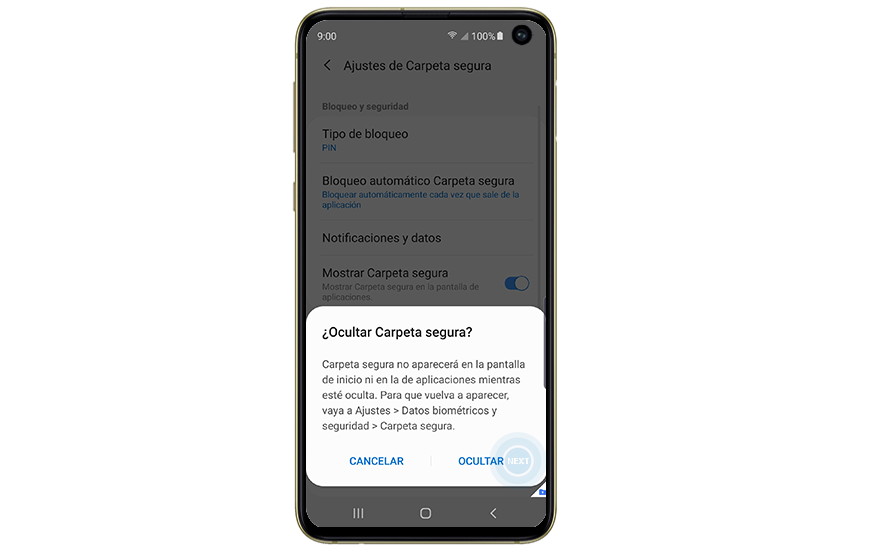
ทำการสำรองข้อมูล
และอย่าลืมที่จะมี สำรองเนื้อหาทั้งหมดที่จัดเก็บไว้ในโฟลเดอร์ที่ปลอดภัย เพื่อทำการสำรองข้อมูล เราเข้าสู่เครื่องมือและคลิกที่สามจุดที่ด้านบนเพื่อเข้าถึงการตั้งค่า
เมื่อเข้าไปข้างในแล้วเราแตะที่คัดลอกและกู้คืนและเข้าสู่บัญชี Samsung ของเรา จากนั้นเราแตะที่ สำรอง ข้อมูลโฟลเดอร์ที่ปลอดภัยและตรวจสอบหมวดหมู่ สุดท้ายเราคลิกที่ Backup และรอจนกว่ากระบวนการจะเสร็จสิ้น
ปิดเครื่องทุกครั้งที่คุณต้องการ
การเปิดใช้งานบน Samsung Galaxy นั้นรวดเร็วและง่ายดาย เช่นเดียวกับที่เราต้องการปิดการใช้งานบนอุปกรณ์ของบริษัทเกาหลีใต้ เพื่อให้บรรลุสิ่งนี้ เราจะต้องกลับไปที่แอปการตั้งค่า> แตะที่ส่วนข้อมูลไบโอเมตริกและความปลอดภัย> โฟลเดอร์ที่ปลอดภัย> การตั้งค่าเพิ่มเติม> คลิกที่ ถอนการติดตั้ง .
ในขณะนั้นสมาร์ทโฟนจะถามเราว่าเราต้องการทำจริงหรือไม่ นอกจากนี้ยังชี้แจงว่าเราสามารถย้ายไฟล์ออกจากไฟล์ก่อนที่จะถอนการติดตั้ง และที่สำคัญ ระวังอย่าปิดเครื่อง หลังจากนั้น ให้ยืนยันการดำเนินการและรอให้ Samsung ปิดใช้งาน
กำหนดค่าแอพ
มันไม่เพียงแต่ช่วยให้เรา ซ่อนรูปภาพในมือถือ Samsung Galaxy นอกเหนือจากแอพหรือไฟล์แล้ว แต่เรายังสามารถแก้ไของค์ประกอบต่าง ๆ เช่นวิธีการปลดล็อคหรือไอคอนที่เราจะเห็นอย่างต่อเนื่องจากแอปพลิเคชัน One UI ดั้งเดิมนี้
ปรับแต่งไอคอนของคุณ
หากเราเบื่อที่จะเห็นไอคอนเดิมของแอพเนทีฟนี้อยู่เสมอ ไม่ต้องกังวลเพราะ หนึ่ง UI จะให้เราเปลี่ยนรูปแบบได้ตลอดเวลา ในการทำเช่นนี้เราต้องเข้าใช้แอปพลิเคชั่นนี้ก่อนป้อนรหัสปลดล็อคหรือวิธีการแตะสามจุดและสุดท้ายคลิกที่ ปรับแต่ง .
เมื่อเข้าไปข้างในแล้ว เราสามารถเปลี่ยนชื่อได้ แม้ว่าสิ่งที่สำคัญที่สุดคือเราสามารถเลือกไอคอนที่กำหนดเองได้ เมื่อเราเลือกอย่างใดอย่างหนึ่ง เราจะคลิกที่ Apply
ใส่วิธีการบล็อกอื่น
เหมือนตอนแรกเมื่อ เราเปิดใช้งาน Samsung Secure Folder เราสามารถเลือกวิธีการปลดล็อคได้ เรายังเปลี่ยนในภายหลังได้ทุกเมื่อที่ต้องการ เราแค่เข้าไปที่แอพ > Settings > Lock type เลือกอันที่คุณชอบมากที่สุดในขณะนั้นและ voila คุณได้เปลี่ยนมันบนโทรศัพท์ของคุณด้วย One UI
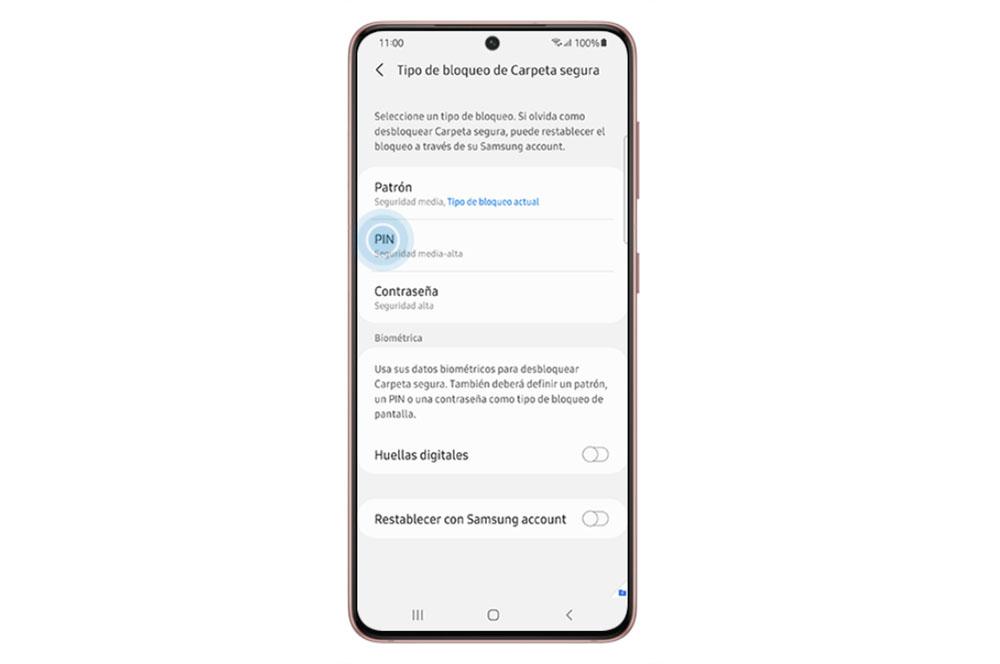
ดาวน์โหลดแอปในโฟลเดอร์
ไม่เพียงแต่เราสามารถรวมแอพที่เราได้ติดตั้งบนอุปกรณ์ของบริษัทเกาหลีใต้เท่านั้น แต่ยังเสนอตัวเลือกในการดาวน์โหลดแอปพลิเคชั่นโดยตรงจาก Play สโตร์ or Galaxy Store .
ก่อนอื่นเราต้องเข้าไปที่เครื่องมือนี้ > เพิ่ม (+ ไอคอน) > เลือกร้านแอพที่คุณต้องการ ดาวน์โหลดแอปพลิเคชัน > กด Install เท่านี้ก็เรียบร้อย โฟลเดอร์นี้เอง
